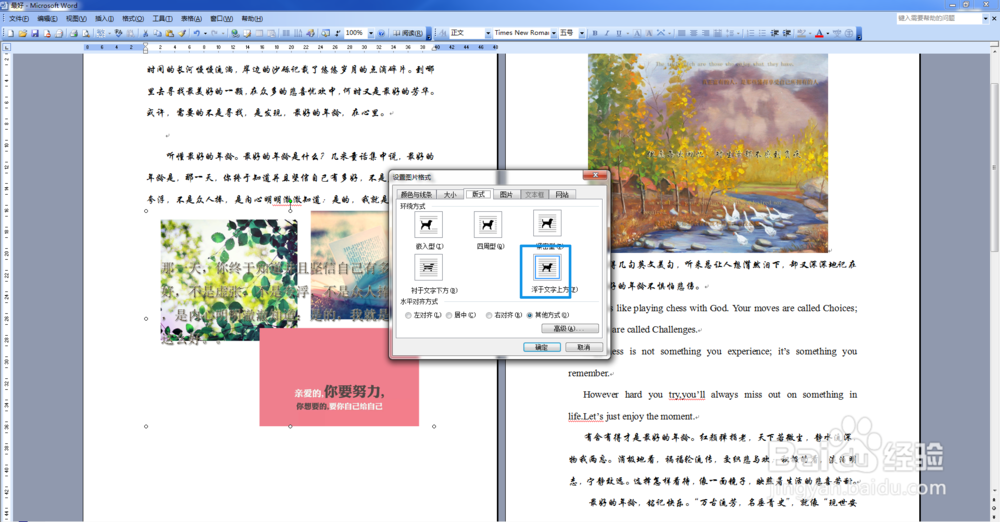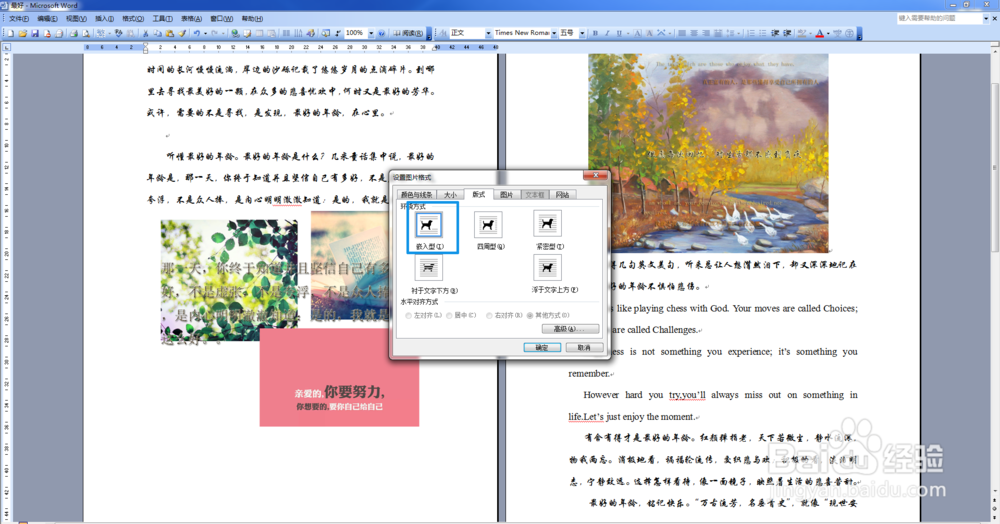Word文档中的图片不能移动怎么办
1、如图所示,已插入图片的位置不太合适,要在文档中下移。单击拖动图片,出现8个黑色小矩形,无法实现移动。
2、在图片上右击,弹出下拉菜单,选择其中的“设置图片格式”一项,打开设置图片格式的界面,选择“版式”,点“确定”后,可以看到在切换到的版式选项下,环绕方式是“嵌入型”,将其改为“浮于文字上方”,确定此步骤。
3、移动到文档中合适的位置,此时,图片环绕方式为“浮于文字上方”,图片周围显示为8个空心圆形,此外,还显示有一个绿色的圆形,将鼠标移动到其位置,出现旋转箭头,可以适当旋转图片,调整效果。
4、调整好后,如前述步骤,右击图片,设置图片格式,将版式改为“嵌入型”,这样的话,图片就不会因不小心的失误操作而随意改动位置了。
5、可以看到,图片下面的文本格式需要微调,将光标移动到文字前,按空格召堡厥熠键无法向后移动;此时,可执行如下步骤:将光标移动在图片后闪烁,然后点击Enter键,即可将光标蛔歹朽耍移动至其下面的文本中,此时可以按空格键或方向键对文本进行微调了。
声明:本网站引用、摘录或转载内容仅供网站访问者交流或参考,不代表本站立场,如存在版权或非法内容,请联系站长删除,联系邮箱:site.kefu@qq.com。
阅读量:54
阅读量:71
阅读量:92
阅读量:44
阅读量:62